Page 1

LES-28A66M
LES-28A67W
LES-32A64M
LES-32A65W
SMART Телевизор
Жидкокристаллический
(LED-подсветка)
V1.0
Доступ в интернет
SMART-приложение
Page 2

Введение
1
УВАЖАЕМЫЙ ПОКУПАТЕЛЬ!
Мы благодарим Вас за то, что Вы остановили
свой выбор на SMART телевизоре жидкокристаллическом (в дальнейшем - телевизоре)
“AKAI” и надеемся, что современный внешний вид, превосходное качество изображения
и звука принесут в Ваш дом немало приятных
минут.
Убедительно просим Вас перед включением
телевизора внимательно ознакомиться с
настоящим руководством по эксплуатации.
СОДЕРЖАНИЕ
Введение
Правила безопасности
Сведения об авторских правах
Лицензионное соглашение с конечным
пользователем программного продукта
Основные особенности SMART
Органы управления SMART
Назначение разъемов SMART
Назначение кнопок управления ПДУ
Управление работой SMART
Домашняя страница
Встроенный медиа-плеер
Управление работой медиа-плеера
Основные функции
Назначение кнопок управления ПДУ 8
Меню фото
Меню музыка
Меню видео
Меню папка
Настройки
Браузер
Приложения
Управление приложениями
Источник
Краткий словарь терминов
Возможные проблемы
Для записей
1
2
2
3
4
5
6
7
10
10
11
14
14
15
15
16
17
18
7
8
9
ПРЕДУПРЕЖДЕНИЕ!
Данное изделие предназначено исключительно для личного использования. Скачивание и
копирование видео, музыки, фотографий и
пр. для дальнейшей их перепродажи или другого коммерческого использования может
нарушать законодательство об авторских
правах. В необходимых случаях получите согласие правообладателя на коммерческое использование информации.
ПРАВИЛА БЕЗОПАСНОСТИ
Ваше изделие излучает радио-частоты, которые могут нарушить работоспособность других
электронных устройств с недостаточной или ненадлежащей защитой от внешних радио-частотных излучений, например, таких как кардиостимулятор, слуховой аппарат, медицинские устройства и прочее оборудование. При возникновении проблемы свяжитесь с производителем
такого оборудования.
Нормальное функционирование изделия может
быть нарушено электростатическим разрядом.
В этом случае рекомендуем выключить изделие
на несколько минут и потом включить повторно.
LES-28A66M LES-28A67W LES-32A64M LES-32A65W (SMART-приложение)
Page 3

2
Введение
СВЕДЕНИЯ ОБ АВТОРСКИХ ПРАВАХ
Настоящий документ, содержание данного изделия и любой предустановленный изготовителем на данном изделии материал, включая логотипы, графику, звуки, изображения, видео,
тексты, элементы дизайна, программное обеспечение и документация (руководство по эксплуатации, иллюстрации, соответствующие документы и т.д.) являются авторскими произведениями и не могут быть скопированы, изменены или распространены полностью или частично, без разрешения соответствующих владельцев авторских прав.
Торговые марки, названия продуктов, названия
компаний, товарные знаки и знаки обслуживания являются собственностью их законных
владельцев.
ЛИЦЕНЗИОННОЕ СОГЛАШЕНИЕ С КОНЕЧНЫМ ПОЛЬЗОВАТЕЛЕМ ПРОГРАММНОГО
ПРОДУКТА
Перед использованием изделия, пожалуйста,
внимательно прочитайте нижеуказанные условия Лицензионного соглашения с конечным
пользователем.
1. “Программа” или “Программное обеспечение”
(все программное обеспечение, распространяемое на настоящем изделии) передается Вам на
правах лицензии и Вы не становитесь его собственником.
4. Программное обеспечен
ться, декодироваться, декомпилироваться, дескремблироваться и т.п. на составляющие части (коды), за исключением случаев разрешенных действующих законодательством.
5. Если Программное обеспечение оказывается
дефектным (некачественным) всю финансовую
и иную другую ответственность за его использование несет конечный пользователь.
6. По всем косвенным, непрямым, случайным и
любым иным убыткам (ущербу), вызванным использованием Программного обеспечения содержащегося в изделии, ни изготовитель ни поставщик изделия не будут ответственны.
7. Программное обеспечение в изделии запрещается использовать в противоправных целях.
8. Необходимо соблюдать законные права правообладателей.
9. Вы можете расторгнуть данное соглашение в
любой момент, одновременно прекратив использование Программного обеспечения.
ие не может изменя-
2. Некоторые компоненты и отдельные программы содержащиеся в изделии могут быть дополнительно лицензированы. В случае конфликта,
индивидуальная лицензия на определенный
компонент программного обеспечения, будет
иметь преимущество над данным Лицензионным
соглашением с конечным пользователем, в отношении такого компонента.
3. Программное обеспечение предоставляется
без каких либо гарантий (включая гарантии отсутствия ошибок, соответствия стандартам и т.д.)
или ненарушения прав интеллектуальной собственности третьих лиц.
LES-28A66M LES-28A67W LES-32A64M LES-32A65W (SMART-приложение)
Page 4
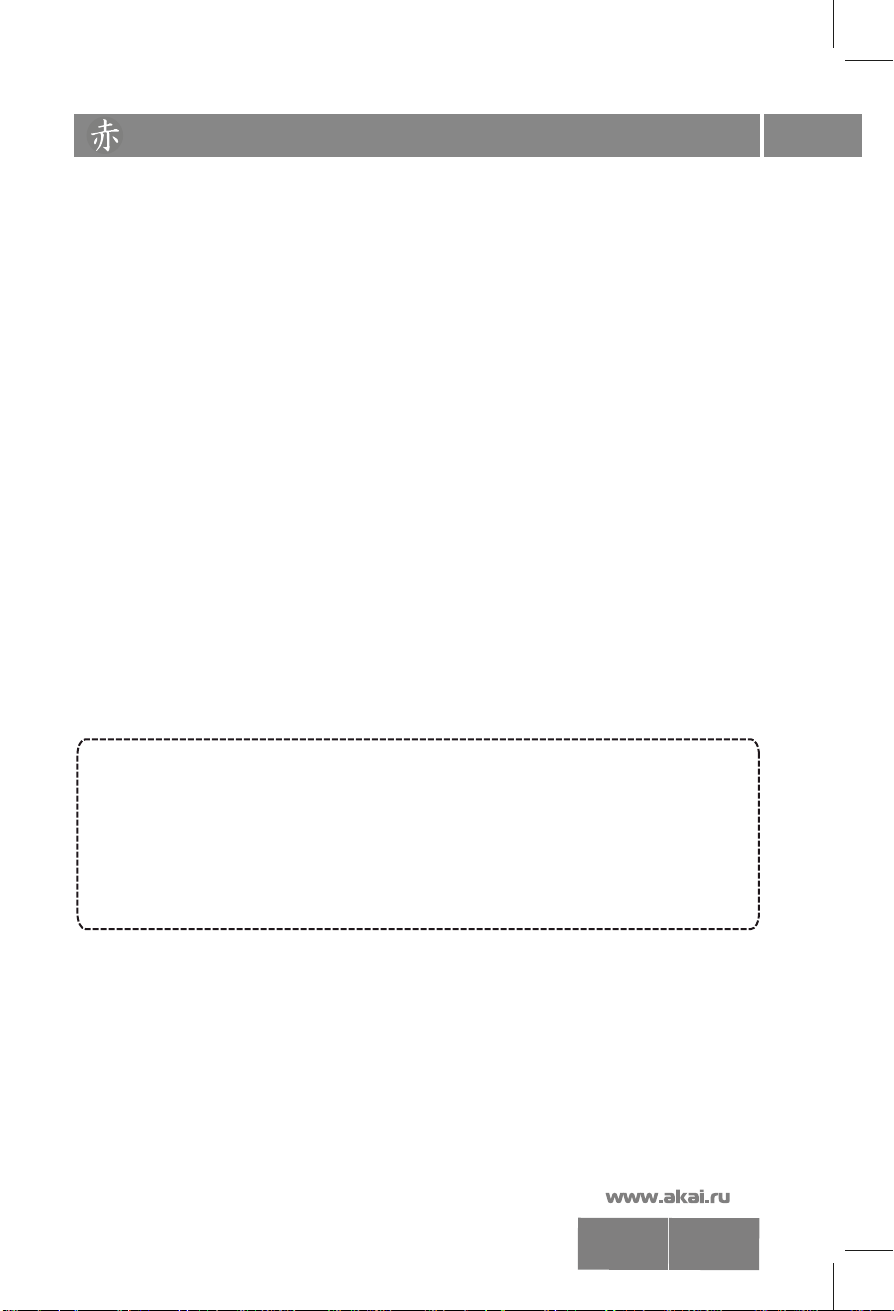
ОСНОВНЫЕ ОСОБЕННОСТИ SMART
● Доступ в Интернет (10Мбит/с, 100Мбит/с Base-T)
● Навигация по Интернету без персонального компьютера
● Быстрый переход в Смарт режим при помощи кнопки на пульте ДУ
● Внешний порт RJ-45 (Ethernet) для подключения к проводной сети
● Встроенный контроллер беспроводной доступа (Wi-Fi 802.11 b/g/n) со скоростью передачи
данных до 300Мбит/c
● Процессор ARM Cortex A7 с тактовой частотой 1.2ГГц
● Память RAM 512Mб DDR3, NAND Flash 4Гб
● Операционная система Android 4.4
● 4G ускоритель Mali 400*2
● Мультимедийный смарт-плеер (2 х USB2.0)
● Возможность скачивания мультимедийного контента с Интернета
● Возможность просматривания (прослушивания) он-лайн мультимедийного контента с
Интернета
● Возможность загрузки (инсталляции) пользовательских приложений (Google Play Market)
● Виртуальная экранная клавиатура (различные языки на выбор)
● Полностью русифицированное управление в Смарт режиме, возможность выбора различ ных языков
● Предустановленные приложения и виджеты
3Введение
ВНИМАНИЕ!
Обновление программного обеспечения разрешается проводить только специалистам
сервисного центра. Пользуйтесь возможностями изделия, которые предусмотрены стандартной (заводской) прошивкой.
Самостоятельная модернизация изделия (в том числе программного обеспечения) не предусмотрена. Изделие, поврежденное потребителем в результате такой модернизации, не
подлежит гарантийному обслуживанию.
Не подключайте к разъемам USB внешние носители информации с файлами прошивки от
других моделей (устройств) для исключения повреждения программного обеспечения
Вашего телевизора.
LES-28A66M LES-28A67W LES-32A64M LES-32A65W (SMART-приложение)
Page 5
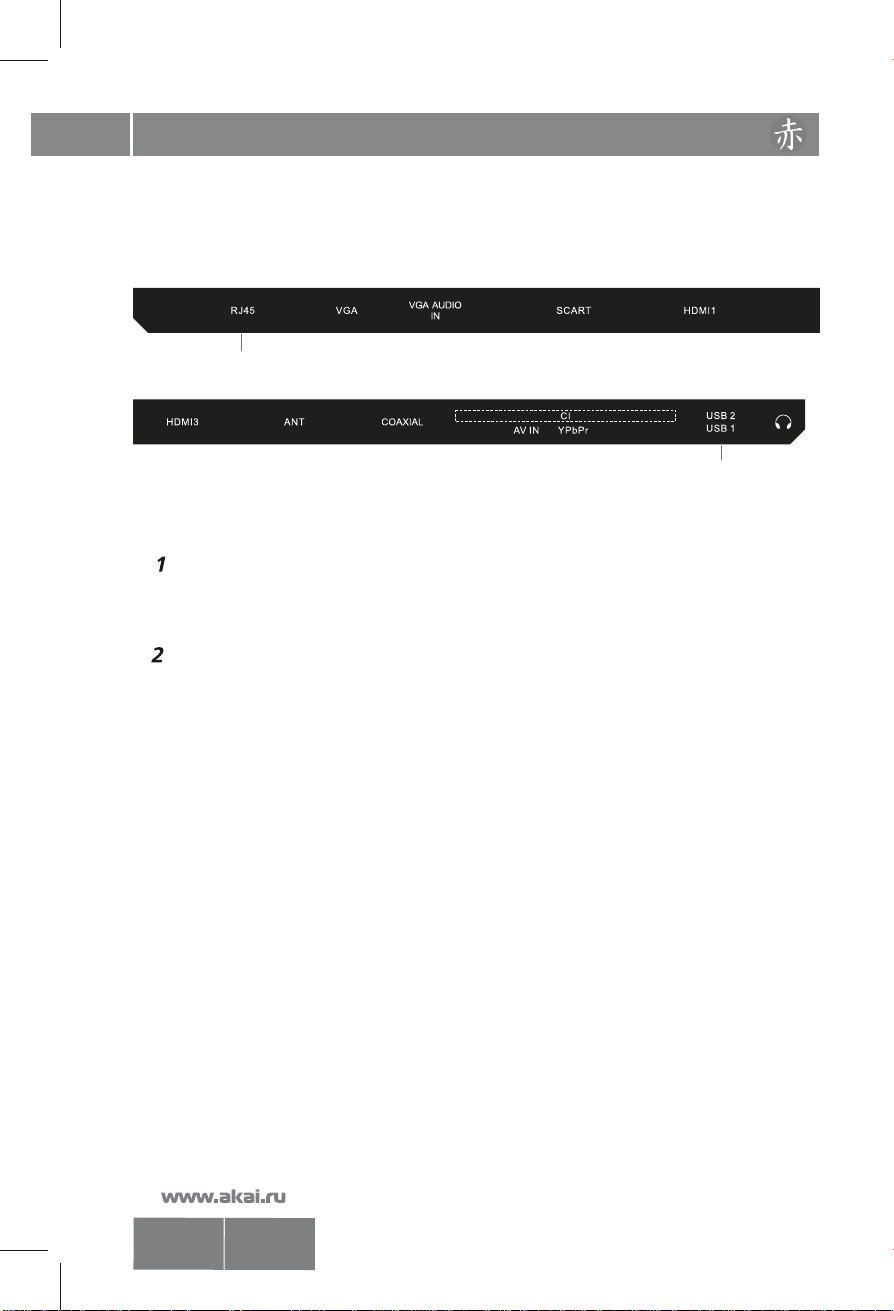
4
Органы управления SMART
НАЗНАЧЕНИЕ РАЗЪЕМОВ SMART
1
RJ45
Разъем для подключения к проводной
сети Ethernet
USB1/USB2
Разъемы для подключения внешних устройств с
USB-соединителем (работает в Смарт режиме)
5В, 500мА
HDMI2 (ARC)
2
LES-28A66M LES-28A67W LES-32A64M LES-32A65W (SMART-приложение)
Page 6

Органы управления SMART
5
ПУЛЬТ ДИСТАНЦИОННОГО УПРАВЛЕНИЯ
НАЗНАЧЕНИЕ КНОПОК УПРАВЛЕНИЯ ПДУ
1
4
6
7
9 10
11 12
13 14
15
17
2
3
5
8
16
18
Управление в Смарт режиме
1 - кнопка включения/выключения дежурного
режима телевизора
2 - кнопка выключения/включения звукового
сопровождения
3 - кнопка подтверждение выбора, запуск файла
4 - кнопки навигации для выбора соответствующих разделов, папок, файлов вверх/вниз
5 - кнопки навигации для выбора соответствующих разделов, папок, файлов влево/вправо
6 - выход из файлов (режимов), отмена действия (операции)
7 - кнопка вывода на экран курсора “мыши”
8 - активация Смарт режима, выход из Смарт
режима, выход из Интернета
9 - переключение каналов в порядке возраста ния/убывания
10 - регулировка уровня громкости
11 - кнопка предназначена для включения ускоренного воспроизведения файлов в обратном направлении
12 - кнопка предназначена для перехода к следующему файлу
13 - кнопка предназначена для включения ускоренного воспроизведения файлов в прямом направлении
14 - кнопка предназначена для возврата к предыдущему файлу
15 - кнопка предназначена для начала воспроизведения или продолжения воспроизведения,
если смарт-плеер находится в режиме PAUSE
(временная остановка режима воспроизведения)
16 - кнопка предназначена для увеличения изображения
17 - кнопка предназначена для остановки воспроизведения
18 - кнопка предназначена для уменьшения изображения
LES-28A66M LES-28A67W LES-32A64M LES-32A65W (SMART-приложение)
Page 7

6 Управление работой SMART
ДОМАШНЯЯ СТРАНИЦА
Для входа в SMART режим нажмите кнопку
на ПДУ.
После непродолжительной загрузки на экране появится домашняя страница с несколькими разделами.
Добавить Добавить Добавить Добавить
С помощью кнопок ◄►▲▼ на ПДУ выберите
необходимый раздел и нажмите ENTER
на ПДУ для входа в субменю.
(1) Приложения.
При нажатии на область Приложения Вы мо-
жете увидеть иконку и выбрать одно из установленных приложений.
Приложения
(3) Управление приложениями.
При нажатии на область Управление приложениями Вы можете выбрать иконку для
управления установленными приложениями.
Управление приложениями
(4) Источник.
При нажатии на область Источник Вы можете выбрать необходимый источник сигнала.
Источник
(5) Мультимедиа.
При нажатии на область Мультимедиа Вы
можете выбрать режим прослушивания или
просмотра файлов.
Мультимедиа
(2) Браузер.
При нажатии на область Браузер Вы можете
выбрать иконку и начать поиск необходимой
информации.
Браузер
(6) Меню избранных приложений.
Вы можете перенести на домашнюю страницу иконки приложений для быстрого доступа.
Добавить
(7) Настройки.
Вы можете произвести настройки основных
параметров:
- сети;
- времени;
- общие (языка меню, метода ввода и т.п.);
- получить сведения о системе, версии анд роида, объема памяти и т.п.
Настройки
LES-28A66M LES-28A67W LES-32A64M LES-32A65W (SMART-приложение)
Page 8

Управление работой SMART
7
ВСТРОЕННЫЙ МЕДИА-ПЛЕЕР
ДОСТОИНСТВА
В Вашем телевизоре реализована возможность
прослушивания музыки, просмотра фотографий
или видео с устройств с USB соединителем
(например, цифровой фотоаппарат)
Медиа-плеер поддерживает воспроизведение
файлов следующих типов:
ИЗОБРАЖЕНИЯ
МУЗЫКАЛЬНЫЕ
ФАЙЛЫ
*.JPEG,
*.PNG
*.MP3 (32-320 kbps),
*.ААС
*.AVI
ВИДЕО ФАЙЛЫ
*.VOB и *.MPG (MPEG2)
*.MPG (MPEG1)
*.MKV (только 720i / 720p)
*.TXT (UNICODE 16) Кириллические шрифты не
ТЕКСТЫ
поддерживает. Существует много алгоритмов кодировки в формате TXT,
поэтому могут возникать
случаи несовместимости
Для корректного отображения информации о
воспроизводимом музыкальном файле на русском языке необходимо, чтобы метаданные
файла (тэги) были сохранены в формате
ID3v2.4 (кодировка UTF-8). Поменять формат и
кодировку тэгов можно с помощью специальных
программ (EasyTag, MP3tag и т.п.).
Медиа-плеер поддерживает внешние жесткие
диски (USB HDD) емкостью до 400 Гб. Однако,
для USB HDD необходимо использовать дополнительный собственный соединительный кабель
при подключении дополнительного электропитания.
Поддерживаются файловые системы Hi Speed
FS, FAT32, FAT16 (30 папок, 5000 файлов).
Поддержка многофункционального карт-ридера не гарантируется.
Меню на экране в сочетании с удобным полнофункциональным пультом дистанционного управления позволяет легко выбирать тип воспроизводимых файлов, записанных на флеш-накопителе, а также управлять их воспроизведением и осуществлять настройки Медиа-плеера.
ВНИМАНИЕ!
Подключение любого внешнего устройства
может вызывать снижение быстродействия
изделия.
Примечание: Не все USB-устройства могут
быть совместимы с данным изделием, так
как в настоящее время существует большое
количество стандартов работы USB-устройств разных производителей. Рекомендуем подбирать USB-устройство в соответствии с техническими характеристиками Медиа-плеера данного изделия.
Дополнение.
При длительной непрерывной работе изделия,
например, воспроизведении видеофайла с использованием протокола беспроводной связи
Wi-Fi, допустимо возникновение кратковременных сбоев. Данные сбои могут быть вызваны
как особенностями протокола беспроводной
связи Wi-Fi, так и функционирования оборудования Интернет-провайдера по обеспечению
канала связи для широкополосного доступа,
или домашнего роутера (маршрутизатора).
Непериодические сбои в работе изделия не являются неисправностью и не подлежат гарантийному обслуживанию.
УПРАВЛЕНИЕ РАБОТОЙ МЕДИА-ПЛЕЕРА
ОСНОВНЫЕ ФУНКЦИИ
1. Вставьте USB-устройство в соответствующий разъем на задней стенке телевизора.
2. Для входа в меню Медиа-плеера нажмите
кнопку на ПДУ, кнопками ◄► выберите вкладку Мультимедиа и нажмите кнопку
ENTER на ПДУ.
Добавить
Для возврата в режим просмотра телевизионных станций кнопками ◄► выберите
вкладку Источник и нажмите кнопку ENTER
на ПДУ для входа в подменю. Выберите с помощью кнопок навигации
ник сигнала TV, подтвердите свой выбор
кнопкой ENTER на ПДУ.
Для быстрого входа в режим Мультимедиа
нажмите кнопку FILE на ПДУ.
Добавить Добавить Добавить Настройки
▲▼ на ПДУ источ-
LES-28A66M LES-28A67W LES-32A64M LES-32A65W (SMART-приложение)
Page 9

8
Управление работой SMART
Приложение
USB-устройство sda1
Видео Музыка Фото Папка
Внутр. память
3. Используйте кнопки ▲▼ на ПДУ для выбора внешнего (при наличии устройства) или
внутренней памяти.
4. Используйте кнопки ◄► на ПДУ для перемещения по меню.
5. Используйте кнопку ENTER на ПДУ для
входа в подменю: ФОТО, МУЗЫКА, ВИДЕО
или ПАПКА.
6. Используйте кнопки ◄► ▲▼ на ПДУ для
перемещения по подменю.
7. Используйте кнопку ENTER на ПДУ для
открытия папок и файлов.
8. Для возврата из режима воспроизведения
в подменю нажмите кнопку EXIT на ПДУ.
НАЗНАЧЕНИЕ КНОПОК УПРАВЛЕНИЯ ПДУ
Кнопка предназначена для начала воспроизведения или продолжения воспроизведения,
если плеер находится в режиме PAUSE (временная остановка режима воспроизведения).
,
Кнопки предназначены для включения ускоренного воспроизведения файлов в обратном/прямом направлении. Для перехода к
нормальному режиму просмотра нажмите кнопку .
,
Кнопки предназначены для возврата
к предыдущему файлу/перехода к следующему
файлу.
Кнопка предназначена для остановки воспроизведения.
Кнопки ◄► при воспроизведении текстового
файла предназначены для перелистывания
страниц (вверх/вниз).
При выборе подменю ФОТО, МУЗЫКА, ВИ-
ДЕО, ПАПКА кнопки навигации ◄►▲▼ предназначены для выбора папок и файлов.
Кнопка MENU предназначена для вызова
на экран кнопок виртуального управления
Медиа-плеером.
Кнопка EXIT предназначена для удаления с
экрана кнопок виртуального управления Медиа-плеером.
ВНИМАНИЕ!
Кнопки управления расположенные на телевизоре в Смарт режиме не действуют.
ВНИМАНИЕ!
Во время обращения к файлу на внешнем носителе, например, когда функционирует
медиа-плеер, никогда не извлекайте
внешний носитель из разъема USB1 (USB2)
на корпусе изделия, так как это действие может явиться причиной неисправности и/или
повредить программное обеспечение, либо
привести к потере информации на внешнем
носителе.
МЕНЮ ФОТО
1. Кнопками ◄► на ПДУ выберите ФОТО и
нажмите кнопку ENTER на ПДУ для входа в
режим просмотра изображений.
2. Кнопками ▲▼ на ПДУ выберите файл
или папку для просмотра.
/mnt/usb/sda1
LOST.DIR MAC showcome 1.png
2.png 3.png 4.png 5.png
3. Для вывода изображения нажмите кнопку
ENTER на ПДУ.
4. Нажмите кнопку MENU на ПДУ для вывода на экран кнопок виртуального управления Медиа-плеером. Кнопками ◄► на ПДУ
выбирайте необходимые опции для просмотра.
ФОТО
LES-28A66M LES-28A67W LES-32A64M LES-32A65W (SMART-приложение)
Page 10

Формат экрана
Время показа
Управление работой SMART
3. Для начала воспроизведения аудиофайла
нажмите кнопку ENTER на ПДУ.
4. Нажмите кнопку MENU на ПДУ для вывода на экран кнопок виртуального управления Медиа-плеером. Кнопками ◄► на ПДУ
выбирайте необходимые опции для прослушивания.
9
: вращение фото против часовой
стрелки
: вращение фото по часовой стрелке
: перелистывание фото
: пауза
: вывод на экран информации о фото
(размер, разрешение)
: вывод на экран меню настройки изо бражения (формат экрана, время по каза)
: вывод на экран списка фото, находя щихся в выбранной папке
Для выхода или перехода в другой режим нажмите кнопку EXIT на ПДУ.
МЕНЮ МУЗЫКА
1. Кнопками ◄► на ПДУ выберите МУЗЫКА
и нажмите кнопку ENTER на ПДУ для входа в
режим воcпроизведения аудиофайлов.
123.mp3
Не найден файл с текстом песни
00:00:09 / 00:04:13
: воспроизведение
: пауза
: ускоренное проигрывание музыкаль ного файла назад
: ускоренное проигрывание музыкаль ного файла вперед
: вывод на экран информации о музы кальном файле (кодек, размер, бит рейт)
: вывод на экран меню настройки му зыкального файла (режим повтора)
: вывод на экран списка музыкальных
файлов, находящихся в выбранной
папке
Для выхода или перехода в другой режим нажмите кнопку EXIT на ПДУ.
2. Кнопками ◄► ▲▼ на ПДУ выберите файл
или папку для прослушивания.
LES-28A66M LES-28A67W LES-32A64M LES-32A65W (SMART-приложение)
Page 11

Управление работой SMART
10
МЕНЮ ВИДЕО
1. Кнопками ◄► на ПДУ выберите ВИДЕО и
нажмите кнопку ENTER на ПДУ для входа в
режим просмотра видеофайлов.
2. Кнопками ▲▼▲▼ на ПДУ выберите файл
или папку для просмотра видеофайлов.
3. Для начала воспроизведения видеофайла
нажмите кнопку ENTER на ПДУ.
123.mp4 11:06
Aудиотрек
Аудиотрек 1
Субтитры
Закрыть субтитры
Язык региона
По умолчанию
Кодировка
ISO
Режим повтора
Нет
Формат экрана
16 : 9
00:00:09 / 00:04:13
: вывод на экран меню настройки ви деофайла (аудиотрек, субтитры, язык
региона, кодировка, режим повтора,
формат экрана)
: вывод на экран списка видео файлов,
находящихся в выбранной папке
Для выхода или перехода в другой режим нажмите кнопку EXIT на ПДУ.
МЕНЮ ПАПКА
В подменю ПАПКА Вы можете просматривать и прослушивать все файлы, доступные
для просмотра и прослушивания в подменю
ВИДЕО, МУЗЫКА и ФОТО.
1. Кнопками ◄► на ПДУ выберите ПАПКА и
нажмите кнопку ENTER на ПДУ для входа в
режим чтения текстовых файлов.
2. Кнопками ◄►▲▼ на ПДУ выберите файл
или папку для просмотра.
ПАПКА
/mnt/usb/sda1
4. Нажмите кнопку MENU на ПДУ для вывода на экран кнопок виртуального управления Медиа-плеером. Кнопками ◄► на ПДУ
выбирайте необходимые опции для просмотра.
: воспроизведение
: пауза
: ускоренное проигрывание видео
файла назад
: ускоренное проигрывание видео
файла вперед
: вывод на экран информации о видео файле (разрешение, размер, дли тельность, битрейт)
3. Для начала просмотра или прослушивания
файла нажмите кнопку ENTER на ПДУ.
4. Нажмите кнопку MENU на ПДУ для вывода на экран кнопок виртуального управления Медиа-плеером. Кнопками ◄► на ПДУ
выбирайте необходимые опции для просмотра или прослушивания.
Для выхода или перехода в другой режим
нажмите кнопку EXIT на ПДУ.
LES-28A66M LES-28A67W LES-32A64M LES-32A65W (SMART-приложение)
Page 12

Управление работой SMART
11
НАСТРОЙКИ
Нажмите кнопку на ПДУ для загрузки
домашней страницы.
Настройки
Перейдите на область Настройки (в нижней
части Главной страницы), нажмите кнопку
ENTER на ПДУ.
Системные настройки
Сеть Время Общие Сведения
(1) Настройка сети.
Перейдите на иконку Сеть, нажмите кнопку
ENTER на ПДУ.
Сеть
Режим сети
выберите режим сети
Проводная сеть
задать проводную сеть
Беспроводная сеть
задать беспроводную сеть
Беспроводная
отключено
отключено
(1.1) Режим сети.
Выберите режим сети - беспроводную или проводную.
(1.2) Проводная сеть.
Телевизор должен быть подключен к проводной сети.
Выберите Проводная сеть в строке Режим
сети.
Перейдите на строку Проводная сеть и нажмите кнопку ENTER на ПДУ.
Поставьте Вкл. в строке Автом. получить
IP-адрес или Выкл. в случае ручного ввода
параметров настройки сети.
(1.3) Беспроводная сеть.
Выберите Беспроводная в строке Режим сети для подключения к беспроводной сети.
Перейдите на строку Беспроводная сеть и
нажмите кнопку ENTER на ПДУ.
Поиск доступных Wi-Fi сетей может занять несколько минут.
Выберите сеть из списка доступных (при наличии). При необходимости введите пароль.
12345
Anna67
В случае необходимости выберите строку До-
бавить сеть, нажмите кнопку ENTER на ПДУ.
Введите имя сети, другие учетные данные,
сохраните запись.
Если Вы используете для подключения локальную сеть изернет (динамический протокол), например, от домашнего роутера или
другого устройства, то параметры сети будут прописаны автоматически. По истечении
одной минуты (время подключения) Ваше
устройство будет подключено к сети изернет.
Если Вы будете использовать статический
протокол (IP), то потребуется вручную ввести некоторые учетные параметры (Ethernet
configuration) полученные от сетевого администратора (или провайдера).
LES-28A66M LES-28A67W LES-32A64M LES-32A65W (SMART-приложение)
Page 13

Управление работой SMART
12
(2) Настройка времени.
Перейдите на иконку Время, нажмите кнопку ENTER на ПДУ.
Время
Автосинхронизация
автом. получать время и дату
24 ч
выберите 12 ч или 24 ч
Часовой пояс
выберите часовой пояс
Изменить время
изменить время и дату
Формат даты
задать формат даты
GMT+04:00
01/05/2017 13:20
01/05/2017
(2.1) Автосинхронизация.
Если Вы хотите автоматической синхронизации даты и времени (при подключенной
проводной или беспроводной сети) перемес-
тите переключатель в положение Вкл.
Вы можете установить дату и время вручную,
для этого переместите переключатель в положение Выкл.
(2.2) 24 ч.
Вы также можете выбрать формат представления времени, выбрав для настройки строку
24 ч. Переместите переключатель в положение Выкл для варианта 12-часового формата.
Переместите переключатель в положение Вкл
для варианта 24-часового формата.
(2.3) Часовой пояс.
Вы также можете выбрать часовой пояс.
Изменить время
(2.5) Формат даты.
Вы также можете изменить формат даты.
Формат даты
месяц/день/год 01/05/2017
день/месяц/год 05/01/2017
год/месяц/день 2017/01/05
(3) Общие.
Перейдите на иконку Общие, нажмите кнопку ENTER на ПДУ.
Часовой пояс
Qatar
Moscow
Volgograd
Riyadh
GMT+03:00
GMT+04:00
GMT+04:00
GMT+03:00
В связи со сменой часовых поясов в различных регионах России, возможно некорректное
отображение текущего времени.
Рекомендуем в таком случае установить точное время вручную, либо подобрать часовой
пояс, соответствующий условиям Вашего региона.
(2.4) Изменить время.
Вы также можете изменить время и дату.
(3.1) Язык.
Перейдите на верхнюю строку “Язык”, на-
жмите ENTER на ПДУ. Из появившегося на
экране списка языков Вы можете выбрать необходимый. Русский язык установлен при прошивке.
LES-28A66M LES-28A67W LES-32A64M LES-32A65W (SMART-приложение)
Page 14

Управление работой SMART
13
(3.2) Метод ввода.
Выберите метод ввода.
Метод ввода
Клавиатура Android (AOSP)
(3.3) Обновление системы.
Для проведения обновления нужен специальный файл с прошивкой от производителя устройства.
В настоящее время обновление программного обеспечения предусмотрено только
в условиях сервисного центра квалифицированным персоналом.
Не рекомендуем заниматься модернизацией устройства своими силами. Неквалифицированное вмешательство может привести к повреждению устройства.
Вышедшее из строя устройство, поврежденное в результате самостоятельной модернизации (апгрейда) пользователем,
снимается с гарантийного обслуживания.
Обращайте всегда внимание на наличие
подключенных внешних устройств в момент
включения телевизора. Если система обнаружит в корневом каталоге внешнего устройства файл с соответствующим расширением, обновление может начаться автоматически.
(3.4) Восстановление системы.
Вы можете вернуться к заводским установкам
при переходе на строку Восстановление
системы и нажатии кнопки ENTER на ПДУ.
Рекомендуем проводить данную процедуру в
исключительных случаях, например, когда устройство работает некорректно. Обратите внимание, что после активации Восстановление
системы Вы можете потерять сторонние
Приложения и некоторые персональные настройки (языка меню, аккаунта, пароли и пр.).
(4) Сведения.
Перейдите на иконку Сведения, нажмите
кнопку ENTER на ПДУ.
(4.1) Память.
Вы можете контролировать внутреннюю и
внешнюю память (доступный для записи или
занятый информацией объем).
(4.2) Версия Android.
В данном пункте представлена версия Android.
(4.3) Модель.
В данном пункте представлена информация о
модели.
(4.4) МAC-адрес проводной сети.
В данном пункте представлена информация о
MAC-адресе проводной сети.
(4.5) МAC-адрес беспроводной сети.
В данном пункте представлена информация о
MAC-адресе беспроводной сети.
(4.6) Управление аккаунтом.
В настоящем разделе находится информация о Ваших зарегистрированных аккаунтах.
Также Вы можете добавить новый или существующий аккаунт.
LES-28A66M LES-28A67W LES-32A64M LES-32A65W (SMART-приложение)
Page 15

14
Управление работой SMART
БРАУЗЕР
На домашней странице выберите раздел
Браузер при помощи кнопок ◄► на пульте
ДУ (кнопки управления расположенные на
телевизоре в Смарт режиме не действуют).
Нажмите кнопку ENTER на ПДУ для входа в
Браузер.
Настройки
Добавить
Добавить Добавить
Добавить
При работе с Браузером Вы можете пользоваться кнопками управления ПДУ.
EXIT – возврат на предыдущую
страницу, отмена действия (операции)
ПРИЛОЖЕНИЯ
На домашней странице выберите раздел
Приложения при помощи кнопок ◄► на
ПДУ (кнопки управления расположенные на
телевизоре в Смарт режиме не действуют).
Нажмите кнопку ENTER на ПДУ для входа
в подменю.
Настройки
Добавить
Добавить Добавить
Добавить
Приложения
Браузер файлов
Браузер
Браузер Загрузки Play Маркет
С помощью программы Play Maркет (Play
Market)
после соответствующей регистрации (Вашего аккаунта) появится возможность
бесплатного или платного скачивания
(установки) разнообразных приложений, исходя из Ваших личных предпочтений и пожеланий.
– возврат на домашнюю страницу
Смарт режима (одно или несколько нажатий)
ПРЕДУПРЕЖДЕНИЕ!
Обращаем Ваше внимание, что скачивание
программ (приложений) может привести к
повреждению либо некорректной работе
устройства.
Старайтесь не скачивать неизвестные Вам
программы (приложения) и не посещать незнакомые Вам сайты.
LES-28A66M LES-28A67W LES-32A64M LES-32A65W (SMART-приложение)
Page 16

Управление работой SMART
15
УПРАВЛЕНИЕ ПРИЛОЖЕНИЯМИ
На домашней странице выберите раздел Управление приложениями при помощи кнопок
◄► на ПДУ (кнопки управления расположенные на
телевизоре в Смарт режиме не дейст-
вуют).
Нажмите кнопку ENTER на ПДУ для входа
в подменю.
Добавить Добавить Добавить Добавить
Настройки
Управление приложениями
Установка
Удаление Загрузка
Данный раздел позволяет управлять загрузкой,
установкой или удалением приложений.
ИСТОЧНИК
На домашней странице выберите раздел
Источник при помощи кнопок ◄► на пуль-
те ДУ (кнопки управ ления расположенные
на телевизоре в
Смарт режиме не дейст-
вуют).
Нажмите кнопку ENTER на ПДУ для активации режима.
Добавить Добавить Добавить Добавить Настройки
Добавить Добавить Добавить Добавить Настройки
Кнопками ▲▼ на ПДУ выберите источник сигнала, который Вам необходим и нажмите
кнопку ENTER на ПДУ для переключения.
LES-28A66M LES-28A67W LES-32A64M LES-32A65W (SMART-приложение)
Page 17

16
Краткий словарь терминов
КРАТКИЙ СЛОВАРЬ ТЕРМИНОВ
Android – операционная система для смартфонов (коммуникаторов), электронных книжек, планшетных компьютеров, цифровых проигрывателей, фотоаппаратов, наручных часов, смартмодулей и других устройств, на ядре Linux. Каждая новая версия операционной системы получает собственное кодовое имя.
Ethernet – пакетная технология передачи данных преимущественно для локальных компьютерных сетей. В зависимости от скорости передачи данных и передающей среды существует несколько вариантов технологий. Термин “Быстрый Ethernet” - применяется к сетям со скоростями до 100Мбит/сек.
Google Play Market – онлайн-магазин приложений (книги, музыки, фильмов, игр) для операционной системы Android.
HDMI (High-Definition Multimedia Interface) – цифровой интерфейс, обеспечивающий возможность воспроизведения высококачественного несжатого изображения и звука. Это полностью
цифровой аудио/видео интерфейс имеющий защиту от копирования.
Smart TV- технологический симбиоз между телевизорами и компьютерами. Новые устройства
поддерживающие функцию Smart TV, преимущественно нацелены на поддержку развлекательных медиа в Интернете: дают возможность просматривать в высоком качестве фильмы, мультфильмы, сериалы, слушать радио. Система позволяет осуществлять пользовательскую настройку, исходя из предпочтений и пожеланий потребителя, скачивать и устанавливать на устройство
дополнительные приложения, получать новые услуги. Устройство работает на операционной
системе (Android), которая постоянно совершенствуется и модернизируется.
USB (Universal Serial Bus)
ных периферийных (внешних) устройств.
Wi-Fi (Wireless Fidelity)
нет с расстояния до 100м, в зависимости от окружающих условий, а также типа/модели маршрутизатора (роутера). Некоторые точки доступы открыты и Вы сможете к ним легко подсоединиться.
Другие точки доступа закрыты или используют некоторые защитные функции. Существует множество систем для защиты подсоединения Wi-Fi, в том числе сертификаты безопасности и другие
схемы, обеспечивающие доступ только авторизованным пользователям. Подробную информацию Вы можете узнать у администратора (провайдера) Вашей сети.
Аккаунт – учетная запись, служащая для идентификации пользователя при регистрации в системе, а также личная страница, место хранения информации на определенном Интернет-ресурсе.
Браузер – программа, предназначенная для просмотра веб-сайтов (веб-страниц), предоставления интерфейса между веб-сайтом и его посетителем. Браузеров существует очень много, но
наибольшее распространение получили всего пять-шесть видов. Выбор браузера пользователем
зависит от того, какие дополнительные функции и пользовательские настройки Вам нужны.
Виджет – графический модуль, который размещается в рабочем пространстве соответствущей
родительской программы и служит для украшения рабочего пространства, развлечения или
быстрого получения информации из Интернета без помощи веб-браузера.
Интерфейс – совокупность средств и методов, при помощи которых пользователь взаимодействуют со сложными устройствами, аппаратурой.
Курсор – перемещающийся по экрану (дисплея) указатель (обычно в виде стрелки), повторяющий движения “мыши” (или другого манипулятора).
Операционная система (OS) – комплекс управляющих и обрабатывающих программ, предназначенных для управления устройством, а также обеспечения интерфейса.
Роутер (маршрутизатор) – специализированный сетевой компьютер, имеющий минимум два
сетевых интерфейса и пересылающий пакеты данных между различными участниками сети.
Сайт (веб-сайт/ website) - массив связанных между собою данных, имеющий уникальный адрес
и воспринимаемый пользователем как единое целое. А также место расположения контента
(сервера).
Сервер (server) - компьютер (или специализированное оборудование), предназначенный для выполнения определенных сервисных функций.
– последовательный интерфейс передачи данных для среднескорост-
– технология беспроводной связи, которая обеспечивает доступ в Интер-
LES-28A66M LES-28A67W LES-32A64M LES-32A65W (SMART-приложение)
Page 18

Возможные проблемы
ВОЗМОЖНЫЕ ПРОБЛЕМЫ
Описание проблемы Устранение проблемы
Войдите в меню Настройки (Настройки сети и местоположения).
Проверьте подключение беспроводной сети.
Нет беспроводного соединения Wi-Fi
Программа слишком долго загружается или слишком долго исполняется
Воспроизведение он-лайн
видео идет рывками (тормозит)
Не работает одна из установленных сторонних
программ (или работает
без звука, или имеет другие замечания)
Беспроводная “мышь” не
работает (не управляется)
Попробуйте отключить вручную соединение (Беспроводная сеть – Wi-Fi –
OFF), через 20-30 секунд подключить снова (Беспроводная сеть – Wi-Fi –
ON).
При необходимости введите повторно пароль сети.
Сохраните настройки.
Вероятно оперативная память (RAM) перегружена.
Попробуйте закрыть часть лишних или редко используемых программ
(приложений). Обои (живые обои) на Главной странице в Смарт режиме также могут снижать быстродействие.
В случае необходимости Вы имеете возможность скачать и установить
специализированную программу для периодической принудительной
очистки оперативной памяти (RAM), которая не входит в состав стандартной прошивки.
Остановите воспроизведение (PAUSE), подкачайте видео в течение
2-3 минут, затем продолжите просмотр.
Возможно неверно выбран тарифный план у Вашего Интернет-провайде-
ра. Рекомендованный изготовителем тарифный план должен иметь скорость не менее 10Мбит/с.
Снижать быстродействие могут дополнительные беспроводные устройства подключенные к Вашему домашнему роутеру.
Проверьте параметры и настройки Вашего домашнего роутера, в случае
неисправности замените роутер.
Наиболее вероятно проблема связана с самой программой (приложением).
Не скачивайте и не устанавливайте программы с неизвестных Вам
сайтов, не доверяйтесь бесплатным предложениям в Интернете.
Удалите неработающую программу (приложение).
Помните, что под видом игровой или иной программы, Вы рискуете
скачать вирус.
Установите новую или замените старую батарею питания беспроводной
“мыши” (манипулятора).
Убедитесь, что между беспроводной “мышью” и ее приемо-передатчиком
(из комплекта, подключенному к одному из разъемов USB1, USB2 телевизора), нет внешних препятствий и обеспечивается прямая видимость.
Замените беспроводную “мышь” в случае необходимости.
17
LES-28A66M LES-28A67W LES-32A64M LES-32A65W (SMART-приложение)
Page 19

18
Для записей
LES-28A66M LES-28A67W LES-32A64M LES-32A65W (SMART-приложение)
Page 20

Изготовлено по лицензии ООО «А.Ю.И.Л. Технолоджи»
www.akai.ru
Сделано в Беларуси
